Este tutorial paso a paso le mostrará cómo instalar un certificado SSL en Microsoft Office 365. Además de las instrucciones de configuración, también descubrirá el mejor lugar para comprar certificados SSL asequibles.
Si ya ha generado el código CSR y ha recibido el certificado SSL de su proveedor de SSL, omita los pasos de creación del CSR y pase directamente a las instrucciones de instalación. Utilice los enlaces de anclaje para navegar por las secciones.
Índice
- Generar un código CSR en Microsoft Office 365
- Instalar un certificado SSL en Microsoft Office 365
- Pruebe su instalación SSL
- ¿Dónde comprar el mejor certificado SSL para Microsoft Office 365?
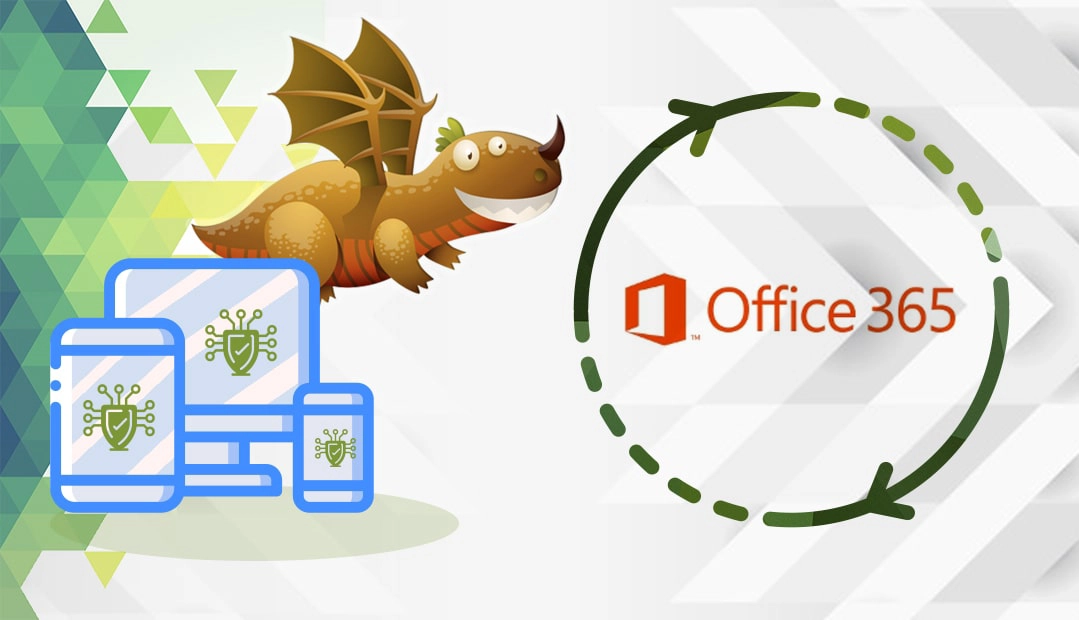
Generar un código CSR
CSR son las siglas de Certificate Signing Request, un bloque de texto codificado con datos de contacto que todo solicitante de SSL debe enviar a la CA durante el proceso de inscripción en SSL.
Tienes dos opciones:
- Genere el CSR automáticamente utilizando nuestro Generador de CSR.
- Sigue nuestro tutorial paso a paso sobre cómo crear el CSR en Microsoft Office 365.
Instalar un certificado SSL en Office 365
Después de que la CA le envíe el certificado SSL a su correo electrónico, descargue la carpeta ZIP y extraiga su contenido. Asegúrese de que su certificado SSL tiene la extensión .p7b . Si no utiliza una herramienta de conversión de SSL, copie el contenido de su archivo de certificado SSL en un nuevo documento de texto sin formato y guárdelo como archivo .p7b.
Para completar la instalación de Microsoft Office SSL, realice lo siguiente:
- Vaya a Inicio > Herramientas administrativas > Administrador de Internet Information Services (IIS).
- En la sección principal, seleccione Certificados de servidor
- En Acciones, haga clic en Completar solicitud de certificado
- En la ventana Completar solicitud de certificado, haga clic en el botón de tres puntos y seleccione la ubicación de su archivo de certificado SSL
- Cree un nombre descriptivo para su certificado SSL
- En la lista desplegable Seleccionar un almacén de certificados, seleccione Personal y, a continuación, haga clic en Aceptar.
Nota: Si recibe un mensaje de error, durante el proceso de instalación haga clic en Aceptar y luego en Cancelar para salir del asistente para completar la solicitud de certificado. Actualice su consola IIS (pulse F5 en su teclado) y busque su nuevo certificado en la sección central bajo Certificados de Servidor. Si ve el nuevo certificado, la instalación SSL se ha realizado correctamente. Tendrás que generar un nuevo código CSR y volver a emitir tu cert si no está ahí. - A continuación, debe asignar y vincular el certificado SSL a su sitio. Seleccione su servidor, expanda la carpeta Sitios y haga clic en el sitio web que desea proteger.
- En Acciones, haga clic en Vinculaciones
- En la ventana Site Bindings, si no existe ningún enlace HTTPS, haga clic en Añadir y cambie el tipo de HTTP a HTTPS.
- En la lista desplegable Certificado SSL, seleccione el nombre descriptivo del certificado SSL que desea utilizar y, a continuación, haga clic en Aceptar.
Enhorabuena, ha instalado correctamente un certificado SSL en Office 365.
Pruebe su instalación SSL
Después de instalar el certificado SSL en Microsoft Office 365, escriba su URL en la barra de direcciones del navegador para comprobar el candado SSL y la información del certificado. Aunque todo se muestre correctamente, le recomendamos que realice una prueba exhaustiva de la configuración SSL para detectar posibles errores ocultos y vulnerabilidades. Estas potentes herramientas SSL ofrecen análisis e informes instantáneos sobre el estado de su certificado SSL.
¿Dónde comprar el mejor certificado SSL para Microsoft Office 365?
Si está buscando una gran experiencia de compra, entonces SSL Dragon es su mejor vendedor SSL. Nuestro sitio web, intuitivo y fácil de usar, le guiará a través de toda la gama de certificados SSL. Todos nuestros productos son emitidos por Autoridades de Certificación de reconocido prestigio y son compatibles con Microsoft Office 365. Ofrecemos los siguientes tipos de validación SSL:
Disfrute de los precios más bajos del mercado y de un servicio de atención al cliente dedicado para cualquier certificado que elija. Y, si le cuesta encontrar el certificado perfecto para su sitio web, utilice nuestras herramientas SSL Wizard y Advanced Certificate Filter para que le echemos una mano.
Si encuentra alguna imprecisión o tiene algún detalle que añadir a estas instrucciones de instalación de SSL, no dude en enviarnos sus comentarios a [email protected]. Su opinión será muy apreciada. Gracias, señor.
Preguntas frecuentes
Office 365 requiere un certificado SSL de terceros para cifrar las comunicaciones entre sus clientes y el entorno de Office 365. Debe instalar el certificado SSL en su servidor.
Copiar enlace
Office 365 utiliza el protocolo TLS (Transport Layer Security) para cifrar las comunicaciones entre clientes y servidores. SSL (Secure Sockets Layer) está obsoleto y ya no se utiliza.
Copiar enlace
El certificado SSL se instala en su servidor web externo (en nuestro caso IIS) y se autentica con Office 365. Para encontrar el certificado IIS: Vaya a Inicio de Windows > Herramientas administrativas de Windows > Administrador de Internet Information Services (IIS). Haga clic en el nombre del servidor en el panel izquierdo de Conexiones. Haga doble clic en Certificados de servidor para mostrar los certificados en el Administrador de IIS. Seleccione el certificado que necesita.
Copiar enlace
Ahorre un 10% en certificados SSL al realizar su pedido hoy mismo.
Emisión rápida, cifrado potente, 99,99% de confianza del navegador, asistencia dedicada y garantía de devolución del dinero en 25 días. Código del cupón: SAVE10






















